Excel で行と列を入れ替える方法: まず Excel の表を開き、セル範囲を選択してマウスを右クリックし、ポップアップ メニュー オプションの [コピー] オプションをクリックして、をクリックして空白セルを選択し、クリックして [形式を選択して貼り付け] オプションを選択し、最後に [形式を選択して貼り付け] ダイアログ ボックスで [転置] オプションを選択します。

この記事の動作環境: Windows7 システム、Microsoft Office Excel2010 バージョン、DELL G3 パソコン
1. Excel テーブルを開いて変更します。次の表では、行と列の内容が逆になります。つまり、行が列になり、列が行になります。

#2. セル範囲をクリックして選択し、マウスを右クリックして、ポップアップ メニュー オプションの [コピー] オプションを選択します。
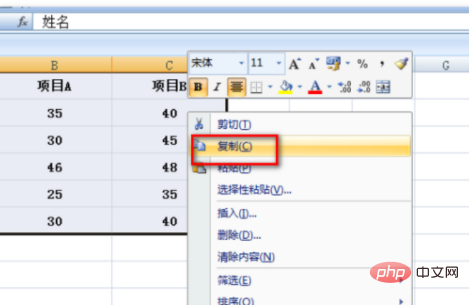
3. 空白のセルをクリックして選択し、マウスを右クリックして、ポップアップ メニューの [形式を選択して貼り付け] オプションを選択します。
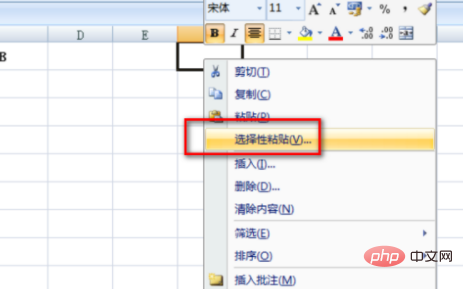
#4. 前の手順の後、システムは [選択的貼り付け] ダイアログ ボックスを表示し、ダイアログ ボックス内の矢印で示されている [移調] オプションをチェックします。を入力し、【確認ボタン】をクリックしてください。
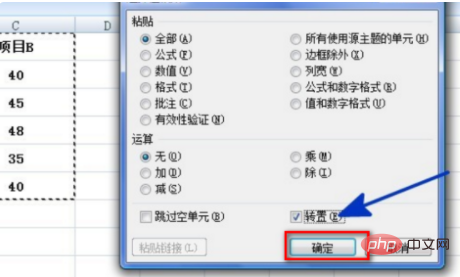
#5. ワークシートに戻り、上記の手順で編集エリアの表の行と列が入れ替わります。

推奨学習: 「Excel チュートリアル 」
以上がExcelで行と列を反転する方法の詳細内容です。詳細については、PHP 中国語 Web サイトの他の関連記事を参照してください。